Windows 10'da Skype Yüksek CPU Kullanımını Düzeltin
Yayınlanan: 2022-12-10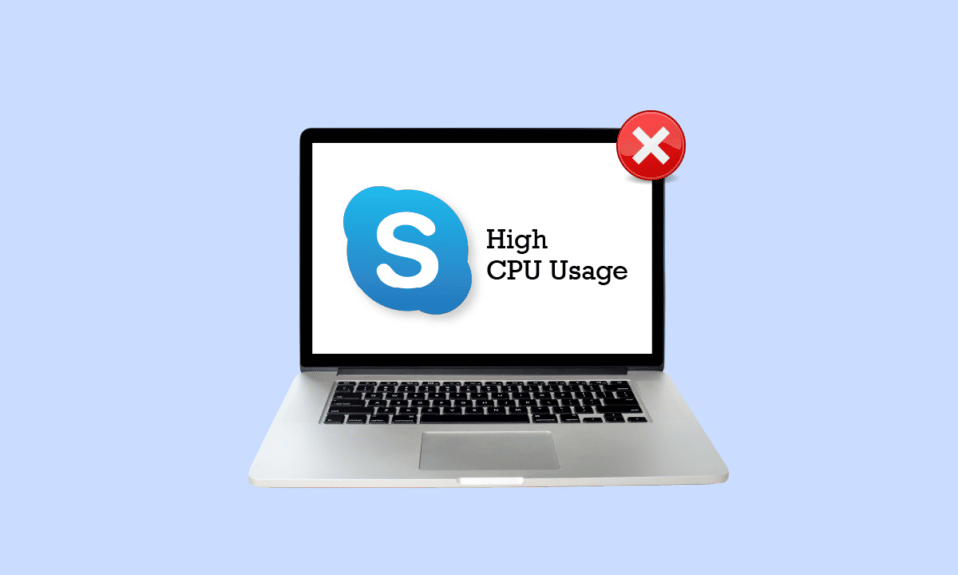
CPU, Merkezi İşlem Birimi, bilgisayarın temel işlevlerini yerine getirir. Bu sistem yardımcı programı, sistemin işlemcisi veya mikroişlemcisi olarak da bilinir. CPU kullanımı, çalışan bir bilgisayarın işlem gücünü gösterir. Sisteminizin yapabileceğinden daha fazlasını gerçekleştirmeye çalışması, yüksek CPU kullanımı olarak belirtilir. %100 CPU kullanımı, bilgisayarınızın kapasitesinden daha fazla iş yaptığı anlamına gelir. CPU'nuzun olması gerekenden daha fazla çalışmasına neden olabilecek belirli programlar vardır ve Skype bunlardan biridir. Skype kullanışlı bir araç olsa da, sisteminizi yavaşlatabilir ve CPU'nuzun bellek kullanımını artırabilir. Bilgisayarınız yavaş yanıt veriyorsa ve çok donuyorsa, Skype yüksek CPU kullanımı Windows 10 ile ilgili rehberimiz size çok yardımcı olacaktır. Bugünkü dokümanda, Sype'ı çok fazla CPU kullanarak düzeltebileceğiniz farklı yolları tartışacağız. Bununla birlikte, iş için Skype'ın yüksek CPU kullanımının ardındaki nedenler hakkında bilgilendirileceksiniz. Bu nedenle, Skype'ı düzeltmekle ve CPU kullanımınızın sınırlar içinde olduğundan emin olmakla başlayalım.
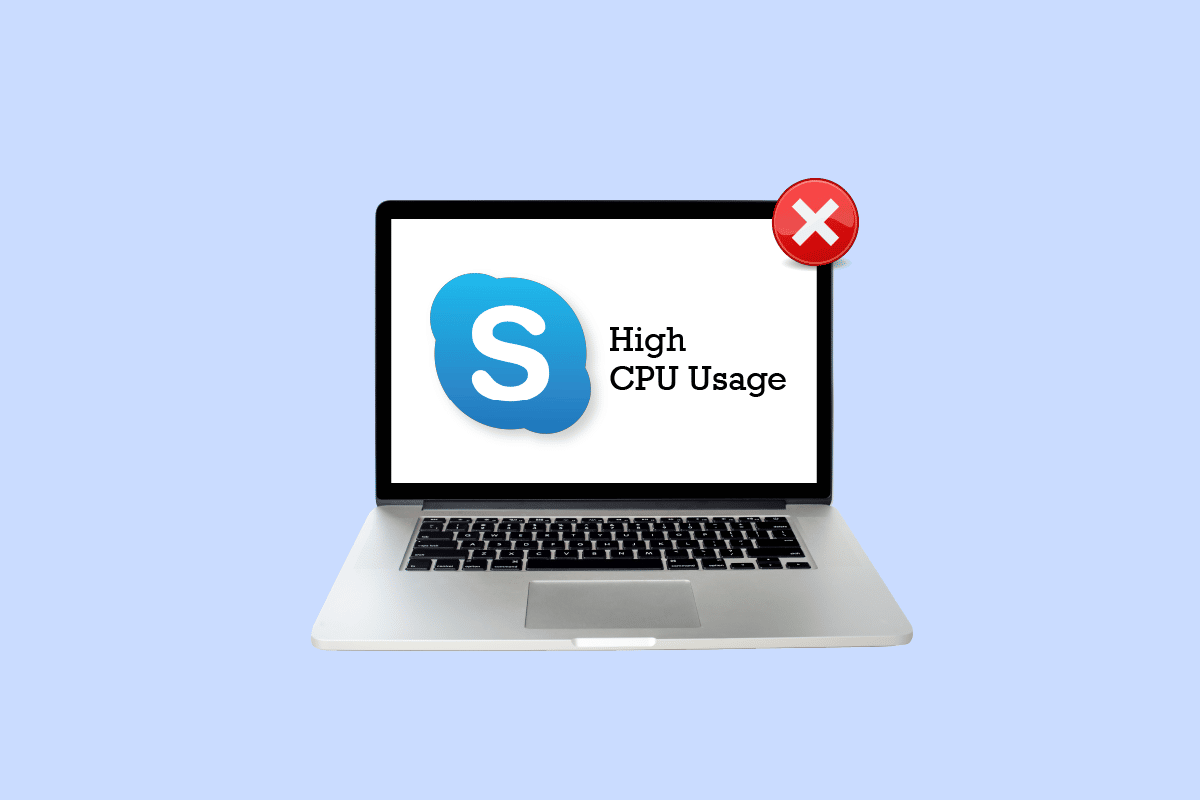
İçindekiler
- Windows 10'da Skype Yüksek CPU Kullanımı Nasıl Onarılır
- Windows 10'da Skype Yüksek CPU Kullanımına Neden Olan Nedir?
- Çok Fazla CPU Kullanan Skype Nasıl Onarılır
- Yöntem 1: RAM Alanı Boşaltın
- Yöntem 2: Arka Plan Uygulamalarını Kapatın
- Yöntem 3: Görsel Efektleri En İyi Performansa Ayarlayın
- Yöntem 4: Skype Uygulamasını Güncelleyin
- Yöntem 5: Skype Uygulamasını Yeniden Yükleyin
- Yöntem 6: Skype Desteği ile İletişim Kurun
Windows 10'da Skype Yüksek CPU Kullanımı Nasıl Onarılır
Skype'ı Windows 10'da çok fazla CPU kullanarak çözmeye yönelik sorun giderme yöntemlerini ayrıntılı olarak öğrenmek için okumaya devam edin.
Windows 10'da Skype Yüksek CPU Kullanımına Neden Olan Nedir?
Genellikle yüksek CPU tüketimi, sistemde bir program başlatıldığında veya bir uygulama başlatıldığında ortaya çıkar. Bu, uygulamanın geçmişi yakalamaya çalışması nedeniyle olur. Özellikle Skype kullanırken, sisteminizin yavaşladığını fark ettiyseniz, aşağıdaki nedenler bu sorunu tetikleyebilir:
- Sistemin düşük RAM'i.
- Arka plan uygulamalarının paraziti.
- Sistem üzerinde görsel efektler ve animasyon ile zorlanma.
- Uygulamanın eski sürümü.
- Uygulamanın bozuk sistem dosyaları.
Çok Fazla CPU Kullanan Skype Nasıl Onarılır
Artık Skype'ın yüksek CPU kullanımına neden olabilecek nedenlerin farkında olduğunuza göre, aşağıda sağlanan yöntemlerin yardımıyla bilgisayarınızın yavaş performansını düzeltmenin zamanı geldi. Optimum sonuçlar elde etmek için belirtilen bu denenmiş yöntemleri deneyebilirsiniz.
Yöntem 1: RAM Alanı Boşaltın
Sisteminizde yüklü Skype uygulaması, kesintisiz bir deneyim için yeterli RAM, örneğin en az 2 GB RAM gerektirir. Sisteminizin 2GB'tan daha az RAM ile çalışması durumunda, Skype Kurumsal yüksek CPU kullanımına neden olabilir. Bu nedenle, Skype ve diğer programları sorunsuz çalıştırmak için bilgisayarınızda en az 4 GB RAM olduğundan emin olmalısınız. Sistem RAM'inizi yükseltmeyi veya Skype gibi kullanışlı uygulamaların sorunsuz çalışması ve CPU ile yükleme sorunlarını çözmesi için yer açmak üzere boşaltmayı deneyebilirsiniz. Windows 10 bilgisayarınızda RAM'i nasıl boşaltacağınızı da kılavuzumuzun yardımıyla öğrenebilirsiniz.
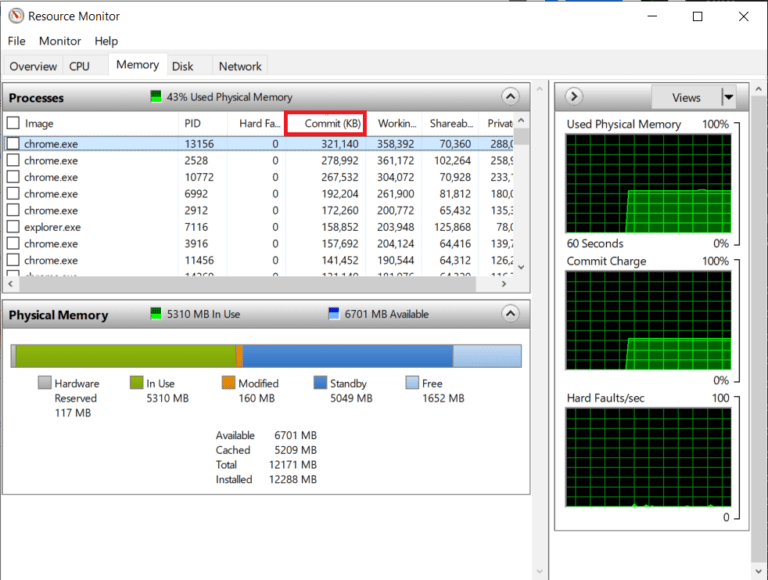
Yöntem 2: Arka Plan Uygulamalarını Kapatın
Yukarıda tartıştığımız bir başka neden de, Skype'ı etkileyebilecek arka plan uygulamalarıdır. Skype'ı kaynak tüketen bir uygulamaya dönüştürebilecek birçok program var. Bu programlar genellikle, diğer uygulamaların PC'nize yönelik davranışını değiştirebilen ve sonuç olarak Skype söz konusu olduğunda Windows 10'da Skype'ın yüksek CPU kullanımına yol açabilen sistem geliştirme araçlarıdır. Bu nedenle, CPU yükünüzü hafifletmek için bu tür arka plan uygulamalarını bilgisayarınızdan hemen kapatmanız önemlidir. Bilgilendirici kılavuzumuzun yardımıyla Windows 10'da Arka Plan Uygulamalarını Devre Dışı Bırakma hakkında her şeyi öğrenebilirsiniz.
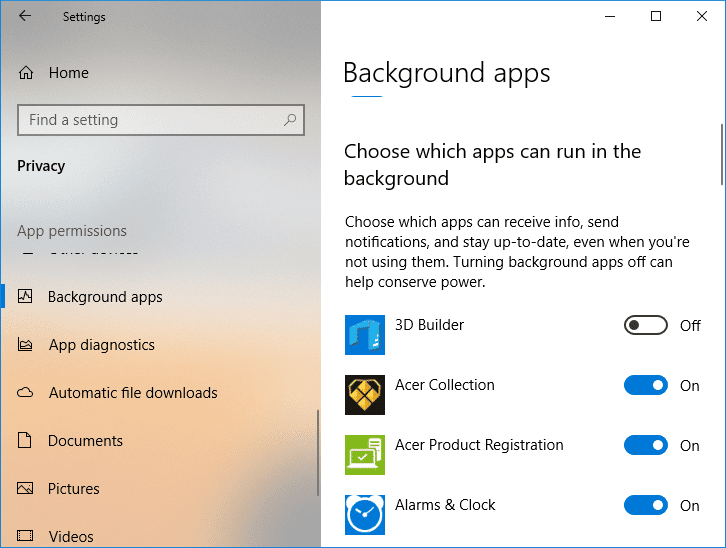
Ayrıca Okuyun: Windows 10'da Skype'ın Ses Kartına Erişememesi Düzeltildi
Yöntem 3: Görsel Efektleri En İyi Performansa Ayarlayın
Görsel efektler, yeterli RAM'e sahip sistemler için harika olsa da, RAM'i düşük olan diğer sistemler için bir yüktür. Bu durumda, Skype'ın çok fazla CPU kullanma sorununun çözüldüğünden emin olmak için görsel efektleri ve animasyonu PC'nizde en iyi performansa ayarlamak çok önemli hale gelir. Aşağıda verilen adımları kullanarak Windows PC'nizdeki görsel efekt ayarlarını yapabilirsiniz:
1. Bilgisayarınızda Dosya Gezgini'ni başlatmak için Windows + E tuşlarına birlikte basın.
2. Ardından, Bu PC'ye sağ tıklayın ve menüsünden Özellikler'e tıklayın.
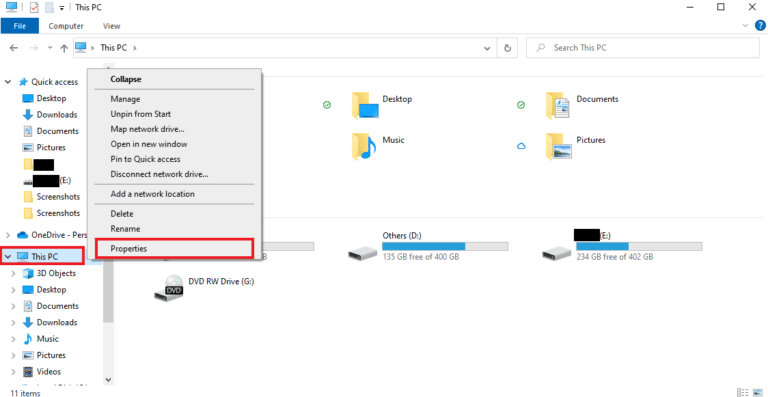
3. Hakkında penceresinde, Gelişmiş sistem ayarlarına tıklayın.
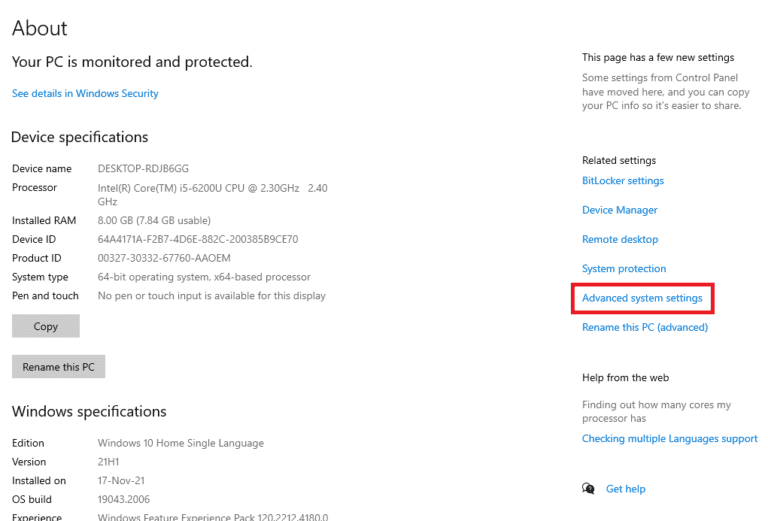
4. Ardından, Sistem Özellikleri penceresinde, Gelişmiş sekmesi altındaki Ayarlar… seçeneğine tıklayın.
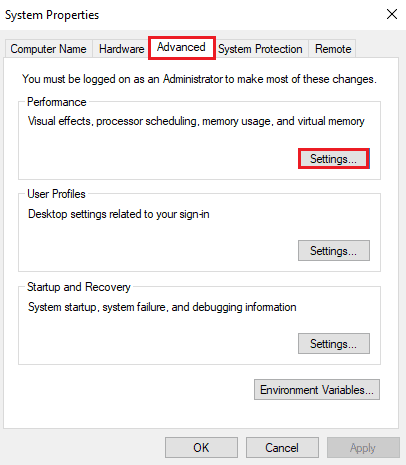
5. Son olarak, Görsel Efektler sekmesinde, En iyi performans için ayarla seçeneğini seçin ve Tamam'a tıklayın.
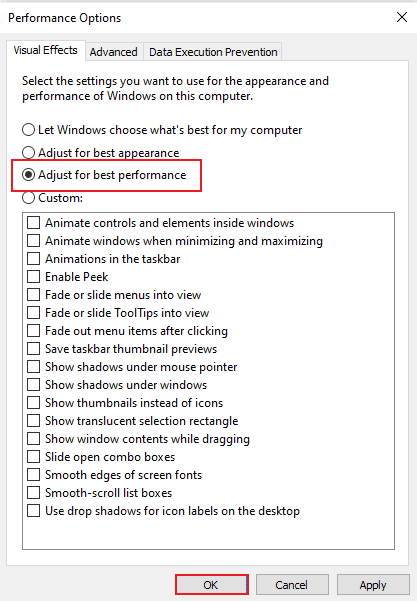

Yöntem 4: Skype Uygulamasını Güncelleyin
Uygulamalar için, uygulamanın önceki sürümünden daha iyi kaynak kodu içeren yeni güncellemeler zamanında yayınlanır. Aynı durum, uygulamanın eski sürümünün masaüstünüzün gelişmiş CPU'sunu çalıştıramadığı ve bu nedenle Skype for Business'ın yüksek CPU kullanımına neden olduğu Skype için de geçerlidir. Bu durumda, aşağıda listelenen adımları kullanarak Skype için mevcut olan en son sürümü yüklemeniz gerekir:
1. Windows PC'nizin Başlat Menüsünden Microsoft Store'u açın.
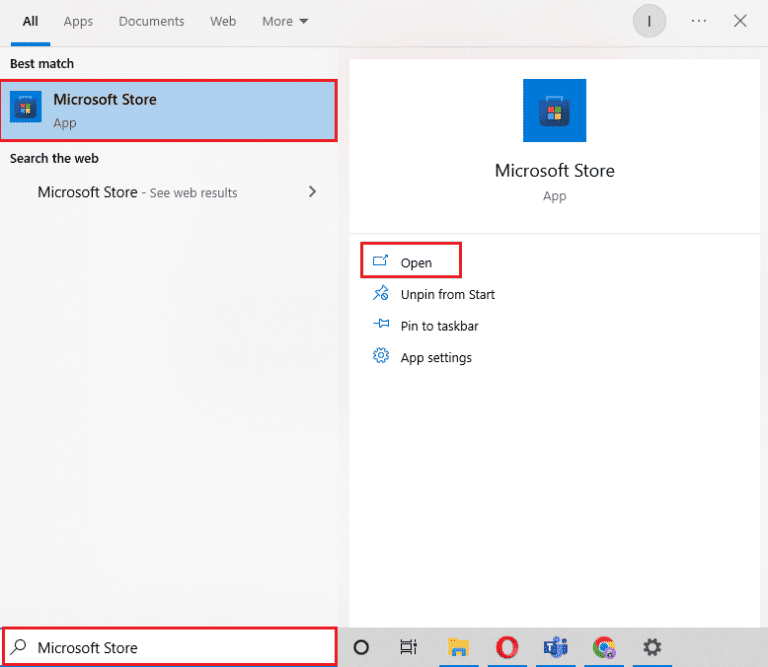
2. Ardından, Microsoft Store'da Kitaplık'a tıklayın.
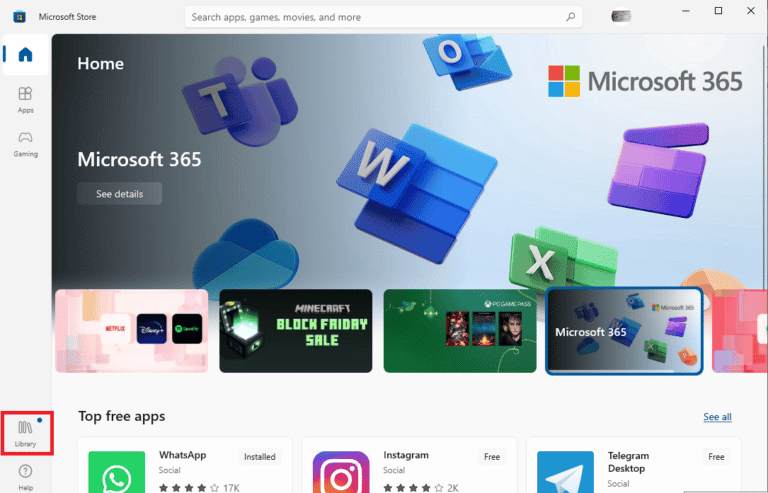
3. Şimdi, Kitaplıkta güncellemeleri al'a tıklayın.
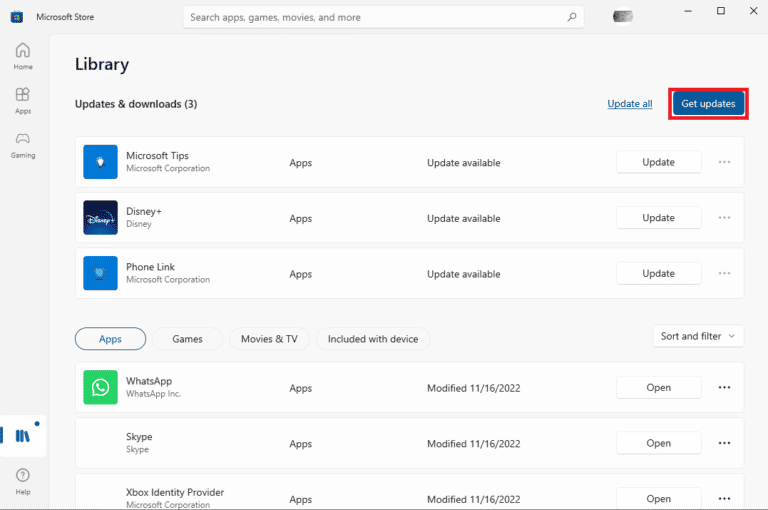
Skype için bir güncelleme olması durumunda, sisteminize otomatik olarak yüklenecektir. Yüklendikten sonra, Skype'ın yeni sürümünü başlatmayı deneyebilir ve CPU kullanımınızı kontrol edebilirsiniz.
Ayrıca Okuyun: Windows 10'da Oynatma Aygıtında Skype Hatasını Düzeltin
Yöntem 5: Skype Uygulamasını Yeniden Yükleyin
Skype yüksek CPU kullanımını Windows 10'da çözmeye çalışabileceğiniz son yöntem, uygulamayı yeniden yüklemeyi içerir. Yukarıda verilen yöntemlerden hiçbiri yardımcı olmazsa, bu çözümü tercih edebilirsiniz. Skype'ın yeni kopyasını yüklemek, uygulama dosyalarıyla ilgili sorunları ve yüksek CPU yüküne neden olabilecek diğer hataları ortadan kaldırmanıza yardımcı olacaktır. Skype'ı bilgisayarınıza yeniden yüklemek için aşağıda verilen talimatları izleyin:
1. Windows + I tuşlarına aynı anda basarak Windows PC'nizde Ayarlar'ı açın.
2. Mevcut seçeneklerden Uygulamalar'a tıklayın.
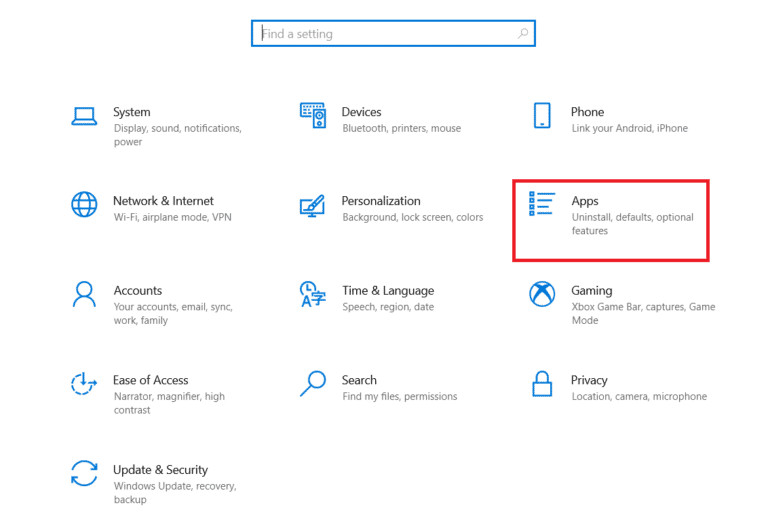
3. Şimdi, Uygulamalar ve özellikler'de Skype'a tıklayın ve Kaldır'ı seçin.
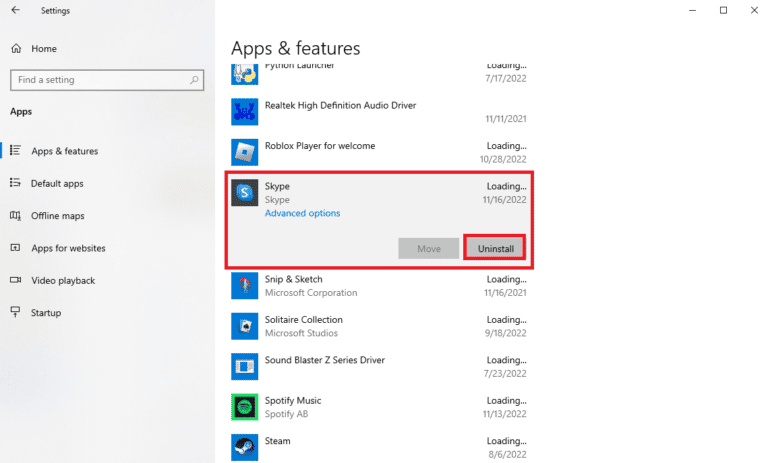
4. Onaylamak için tekrar Kaldır'a tıklayın.
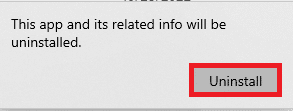
5. Bittiğinde, PC'yi yeniden başlatın .
6. Şimdi arama çubuğundan Microsoft Store'u açın.
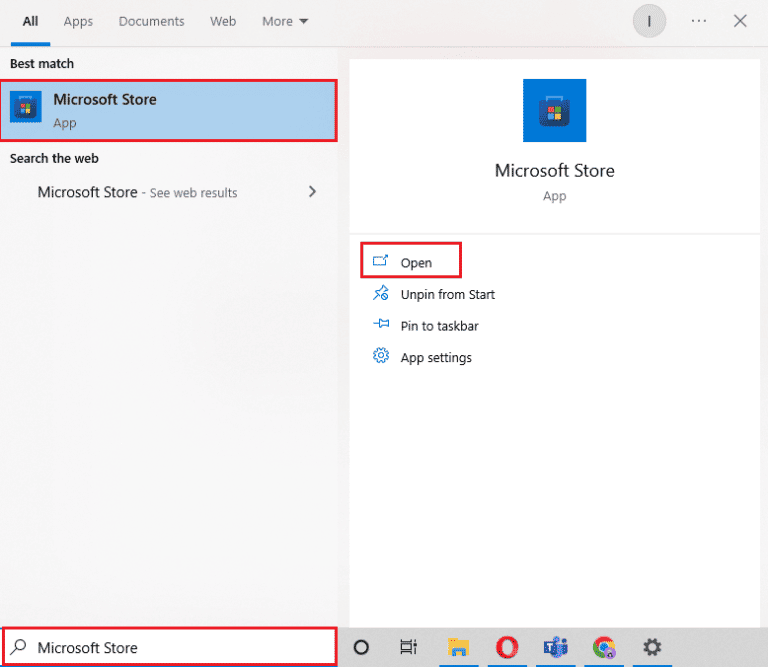
7. İçinde Skype'ı arayın ve tekrar yüklemek için Al'a tıklayın.
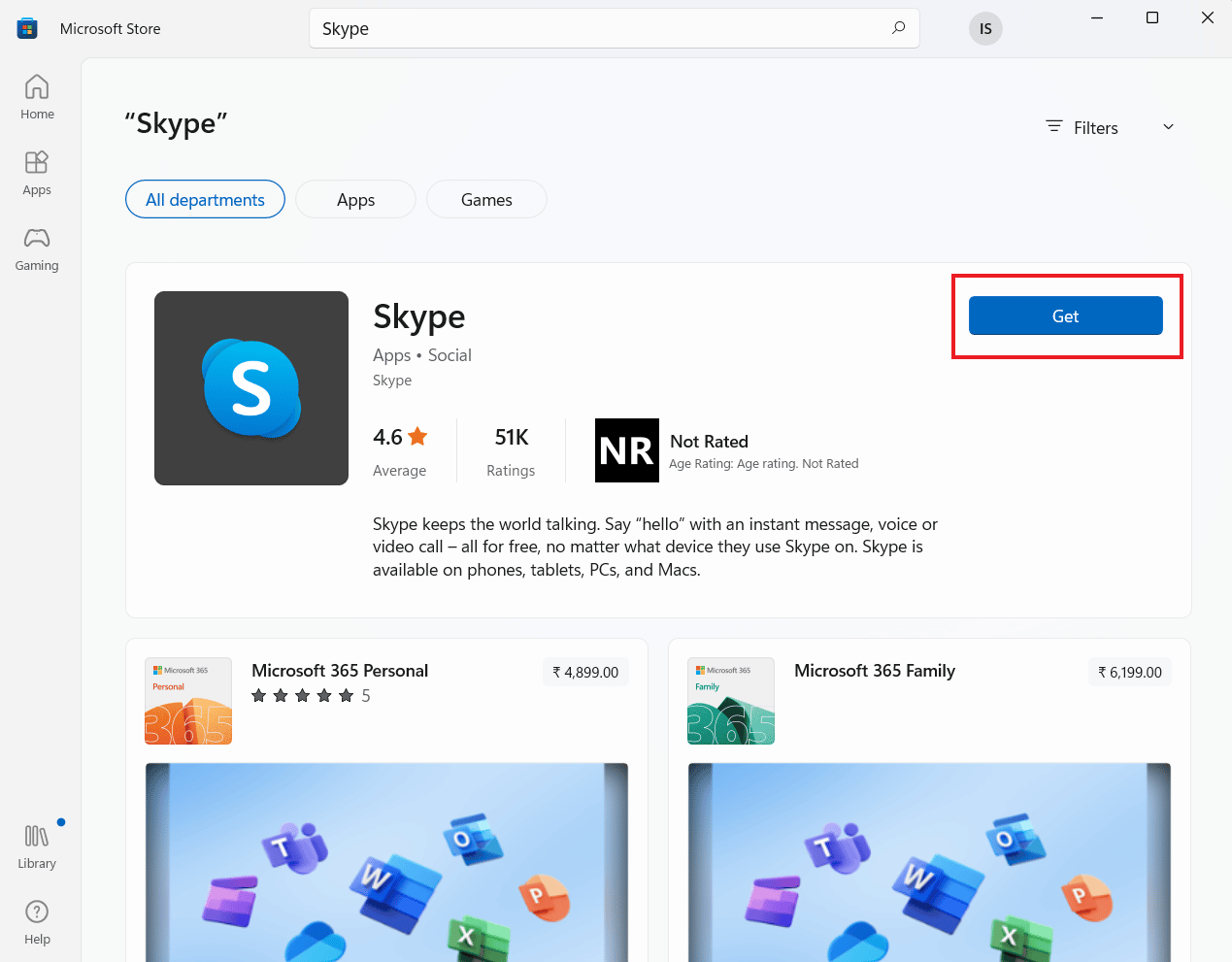
Ayrıca Okuyun: Windows 10'da Çalışmayan Skype Kamerasını Düzeltin
Yöntem 6: Skype Desteği ile İletişim Kurun
Son olarak, Skype Kurumsal yüksek CPU kullanımı sorununu çözmek için Skype desteğiyle iletişime geçmeyi deneyebilirsiniz.

Sıkça Sorulan Sorular (SSS)
S1. Skype'ın bilgisayarımda daha az CPU kullanmasını nasıl sağlayabilirim?
Cevap. CPU'nuzda en az 4 GB RAM olduğundan emin olarak Skype'ın daha fazla CPU kullanımına yol açmadığından emin olabilirsiniz. Ayrıca, yukarıdaki Yöntem 1'de belirtildiği gibi RAM belleğinizi yükseltmeyi veya temizlemeyi deneyebilirsiniz.
S2. Windows 10 bilgisayarımda CPU yükü neden yüksek?
Cevap. Windows 10 PC'nizdeki yüksek CPU kullanımı, gücü korumak için CPU'nuzun otomatik olarak düşük voltajıyla sonuçlanabilecek hatalı bir güç kaynağıyla ilgili olabilir. Düşük voltajlı bir CPU, tam gücünün yalnızca bir kısmını ve dolayısıyla %100 CPU kullanımını kullanır.
S3. Skype'ın çok fazla RAM kullandığı biliniyor mu?
Cevap. Yeni yüklendiğinde, Skype, oldukça az olan tipik bir 100 MB ayak izine sahiptir. Uygulamadaki kişi ve veri sayısının artmasıyla tüketimi daha fazla olabilir. Skype'ın sorunsuz çalışması için en az 2 GB RAM'e ihtiyacı vardır.
S4. CPU kullanımım neden aniden yüksek?
Cevap. CPU kullanımındaki ani artış , PC'deki video oyunlarından, video düzenleme veya video akış uygulamasından, birden çok tarayıcı sekmesinden kaynaklanabilir ve virüs taraması yapılmasından da kaynaklanabilir.
S5. Skype neden çok fazla güç kullanıyor?
Cevap. Genellikle sistem geliştirme programları , video veya ses performansını iyileştirmek için diğer uygulamaların ve programların davranışlarını değiştirir. Ayrıca, sisteminizdeki diğer uygulamalar bir mikrofon veya kamera kullanıyorsa, Skype çok fazla güç tüketimine neden olan kaynaklar için onlarla rekabet edebilir.
Önerilen:
- Dil Öğrenmek İçin Babbel mi Duolingo mu Daha İyi?
- Outlook Hatasını Düzeltmek için 11 Çözüm Bu Öğe Okuma Bölmesinde Görüntülenemiyor
- Skype'ın PC Bağlantısını Kesmeye Devam Etmesini Düzeltmenin 11 Yolu
- Skype'ın PC'deki Diğer Sesleri Kapatmasını Durdurma
Skype yüksek CPU kullanımı Windows 10 hakkındaki belgemizin, yüksek CPU yüküne yol açan nedenler ve bu sorunu çözmenize yardımcı olabilecek farklı yöntemler konusunda size rehberlik etmekte başarılı olduğunu umuyoruz. Öyleyse, sizin durumunuzda hangi yöntemin en yararlı olduğunu bize bildirin. Ayrıca soru ve önerilerinizi aşağıdaki yorum bölümüne bizim için bırakabilirsiniz.
